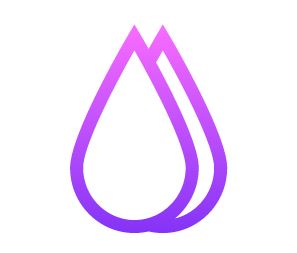━目次━
既に環境として最新のXAMPPがあるんだけど、そこに新たにFuelPHPの環境を作りたくなった。
Windowsで既存のXAMPP環境(ver7.2.12)でPHP5系を使えるようにしたので、その時のメモ。
XAMPPのフォルダとしては1つにしたままで、その中のPHPだけ切り替えて使う感じです。
使いたいバージョンのPHPをダウンロード
まずは使いたいバージョンのPHPが入ったXAMPPを以下のページからダウンロードします。
https://sourceforge.net/projects/xampp/files/XAMPP%20Windows/

installerではなくzipのほうをダウンロードします。
(今回は1.8.2(PHP5.4.31)をダウンロードします)


zipを適当な場所に解凍すれば資材の準備はOKです。
PHPフォルダや設定ファイルのリネームと配置
次にPHPのバージョンを切り替えて使うためのフォルダやファイルの準備をします。
手順としては
- 既存のXAMPP内のPHPフォルダをリネーム(何でも良いがバージョンが分かるようにしておく)
- 既存のXAMPP内のPHP設定ファイルも同様にリネーム
- 新しくDLしたXAMPP配下のPHPフォルダをリネーム
- 新しくDLしたXAMPP内のPHP設定ファイルも同様にリネーム
- 新しくDLしたほうのリネームしたフォルダとファイルを既存のXAMPP内に配置
と言った感じです。
既存のXAMPP内のPHPフォルダをリネーム
↓
こうします(PHPのバージョンが分かるように。php7とかでも)

既存のXAMPP内のPHP設定ファイルも同様にリネーム
下記パスにある設定ファイルも
(XAMPPインストールフォルダ)\apache\conf\extra\httpd-xampp.conf
こうなっている名前を

↓
新しくDLしたXAMPP配下のPHPフォルダをリネーム
同様に、新しくダウンロードしてきたXAMPP配下のPHPフォルダもこうなっているのを

↓
新しくDLしたXAMPP内のPHP設定ファイルも同様にリネーム
↓
新しくDLしたXAMPP配下のPHPフォルダを既存のXAMPP内に配置
そして、新しくダウンロードしてきたXAMPP配下の先程リネームしたPHPフォルダを、
既存のXAMPP配下に移動させます。

リネームした設定ファイルも移動させます。

 じゃけぇ
じゃけぇ あ、新しくDLしたXAMPPはもう用無しだから消しても良いよ~
シンボリックリンクの作成
あとは使いたいほうのPHPフォルダを参照するようにショートカットを作成していけばOKです。
7系で動かしてみる
まずはコマンドプロンプトを管理者として実行して、以下のコマンドを入力します。
(XAMPPのパスは環境に合わせて適宜修正してください)
|
1 2 3 4 |
mklink C:\xampp\apache\conf\extra\httpd-xampp.conf C:\xampp\apache\conf\extra\httpd-xampp.conf7212 mklink /D C:\xampp\php C:\xampp\php7212 |

Apacheを正常に起動できたらOK。
念のためXAMPPコントロールパネルからコマンドプロンプトを立ち上げ、

php -v
と入力し、意図したバージョンで動いているか確認します。

7系から5系に切り替える
使いたいPHPのバージョンを切り替える場合は、先程と同様コマンドプロンプトを管理者で立ち上げ、
|
1 2 3 4 |
del C:\xampp\apache\conf\extra\httpd-xampp.conf rmdir C:\xampp\php |
と入力しシンボリックリンクを削除した後
|
1 2 3 4 |
mklink C:\xampp\apache\conf\extra\httpd-xampp.conf C:\xampp\apache\conf\extra\httpd-xampp.conf54 mklink /D C:\xampp\php C:\xampp\php54 |
と入力して使いたいバージョンのPHPを参照するように再作成するだけです。

XAMPPコンパネからプロンプトを立ち上げ、バージョンを確認すると変わっていることが確認できると思います。

さいごに
これでPHPのバージョンを切り替えてXAMPPを使えるようになりました!
頻繁にPHPのバージョンを切り替える場合は、上記の一連のコマンドをバッチファイルとして作っておけば良いかなと思います。
さてさて次はEclipseからFuelPHPを触れるようにしていきましょう。
それでは!また!!
人気の記事だけ集めたので是非覗いていってください^^
厳選!目的別にオススメ記事を紹介-あなたの欲しい情報がここに-